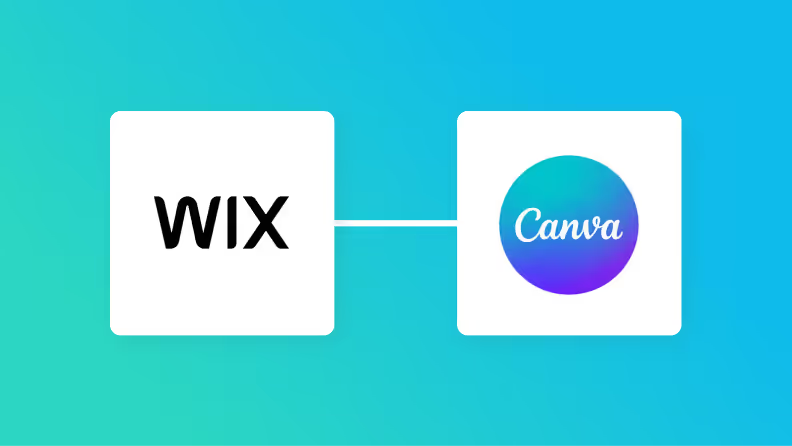
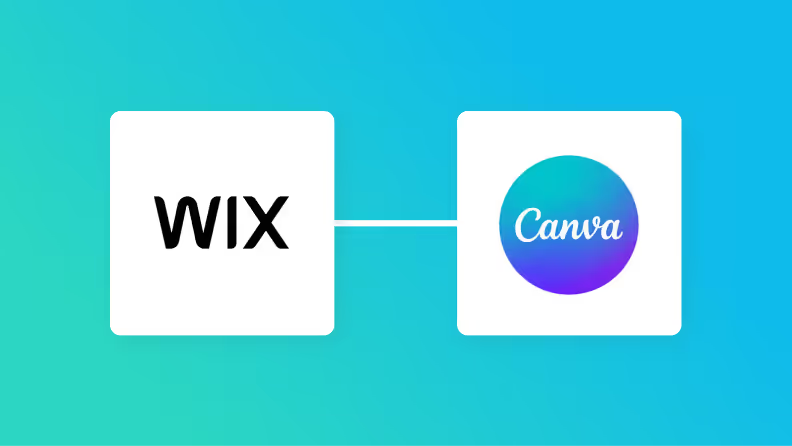
・

「Wixで受け付けたフォームの内容をもとに、Canvaでデザイン用のフォルダを作成しているけど、毎回手作業で面倒…」
「フォームからの送信数が増えると、フォルダ名のミスや作成漏れが出てしまう…」
このように、WixとCanvaの間で発生する手作業の連携に、非効率さや人的ミスといった課題を感じていませんか?
もし、<span class="mark-yellow">Wixでフォームが送信されたタイミングをきっかけに、Canvaに必要なフォルダを自動で作成する仕組み</span>があれば、繰り返し作業から解放され、サイトコンテンツの改善やデザイン制作といった、より創造的な業務に時間を使えるようになるでしょう。
今回ご紹介する自動化の方法は、プログラミングの知識がなくても簡単に設定できます。
これまで自動化に触れたことがない方でも安心して導入でき、日々の業務を効率化させましょう!
Yoomには<span class="mark-yellow">WixとCanvaを連携するためのテンプレート</span>が用意されています。
今すぐ試したい方は、以下のバナーをクリックしてスタートしましょう!
WixとCanvaのAPIを連携させることで、これまで手動で行っていたアプリケーション間の情報連携を自動化できます。
例えば、Wixのフォームが送信されたタイミングでCanvaにフォルダを自動で作成するなど、繰り返しの定型作業をなくし、業務の効率を大幅に向上させることが可能です。
ここでは、そうした自動化の具体例をいくつかご紹介します。
気になる内容があれば、ぜひクリックして詳細をチェックしてみてください!
Wixサイトのフォームから問い合わせや申し込みが送信されるたびに、Canvaにプロジェクト用のフォルダを手動で作成する手間を削減します。
この連携により、<span class="mark-yellow">フォームの送信内容に基づいたフォルダがCanvaに自動で作成されるため、作業の手間を削減でき、フォルダの作成漏れや命名ミスといったヒューマンエラーを防ぐ</span>ことができます。
Wixのフォームで受け付けたすべての送信ではなく、「特定のサービスに関する問い合わせ」や「特定の選択肢を選んだユーザー」など、条件に合致した場合にのみCanvaにフォルダを自動で作成することができます。
<span class="mark-yellow">不要なフォルダの作成を防ぎ、Canva内を整理された状態に保ちながら、対応が必要な案件だけを効率的に管理</span>できます。
それではここから代表的な例として、Wixのフォームが送信されたタイミングでCanvaにフォルダを自動で作成するフローを解説します。
ここではYoomを使用してノーコードで設定をしていくので、もしまだYoomのアカウントをお持ちでない場合は、こちらの登録フォームからアカウントを発行しておきましょう。
[Yoomとは]
作成の流れは大きく分けて以下です。
フローを作成する前に、テストで使用するデータを準備しておきましょう。
今回は、以下のお問い合わせフォームをあらかじめ作成してあります。
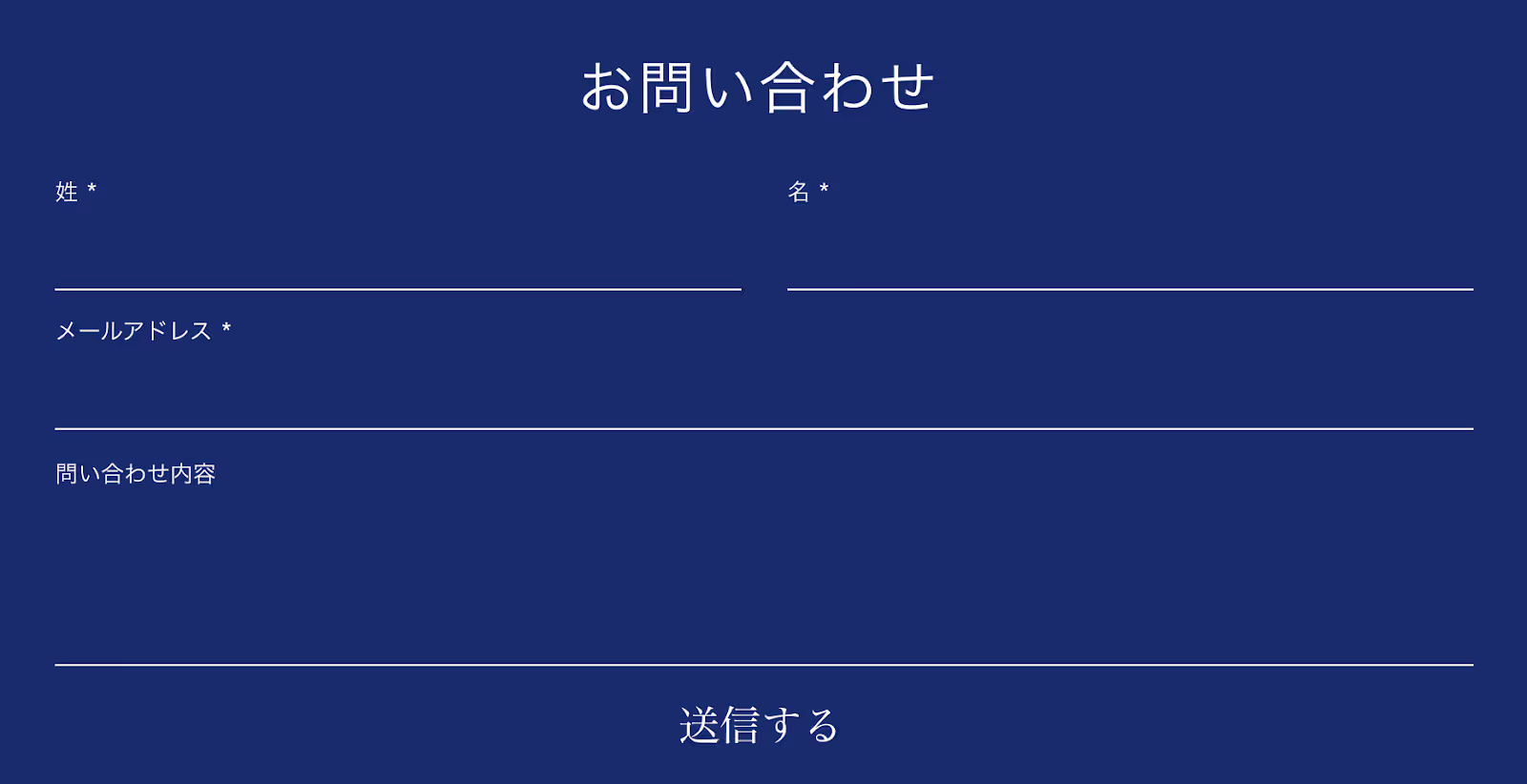
Canvaには、新規で作成するフォルダを格納するために、テスト用の親フォルダを用意しました。
プロジェクトのトップレベルにフォルダを新規作成する場合や、既存のものを親フォルダとして使用する場合は、テスト用の準備は不要です。
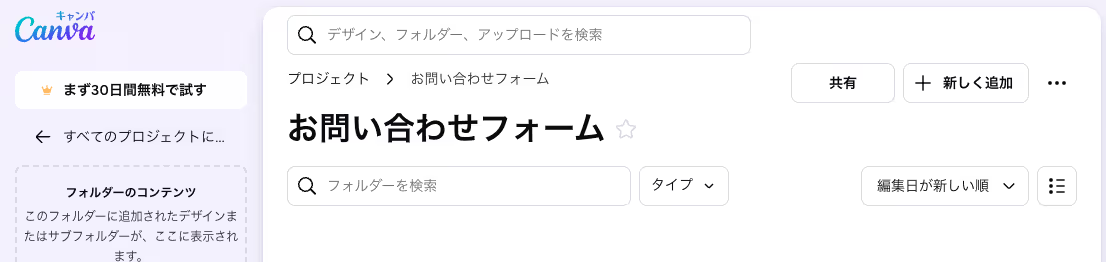
ここでは、Yoomとそれぞれのアプリを連携して、操作が行えるようにします。
まずは基本的な設定方法を解説しているナビをご覧ください!
ここからは、今回のフローで使用するアプリのマイアプリ登録方法を解説します。
Wixのマイアプリ連携は、以下の手順をご参照ください。
検索窓に「Canva」と入力し、検索結果に表示されたアプリを選択します。

以下の画面が表示されたら、「許可」をクリックします。
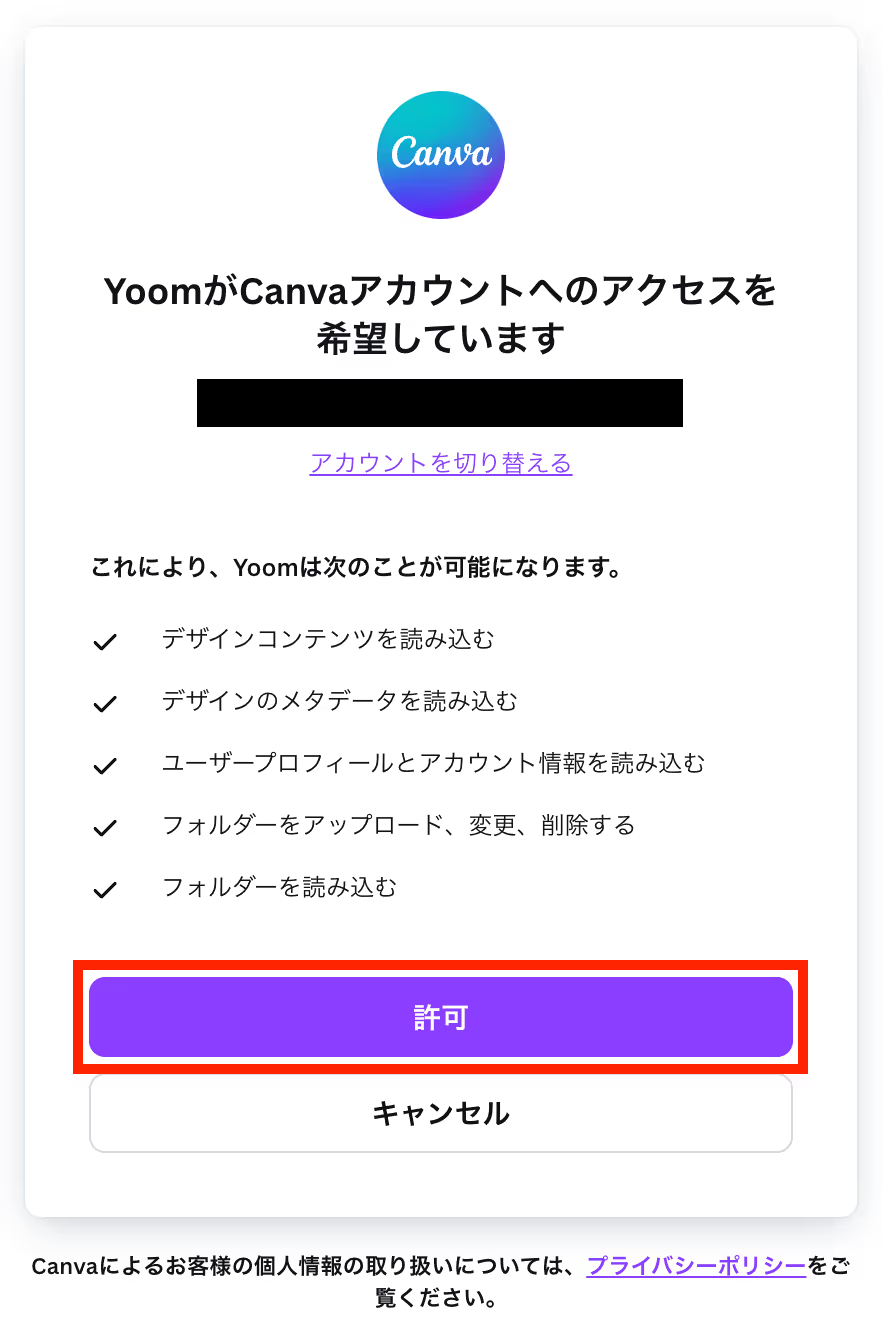
以上で、Canvaのマイアプリ連携は完了です!
ここからは、Wixのフォームが送信されたタイミングでCanvaにフォルダを自動で作成するフローボットを作成します。
下記のバナーから、「試してみる」をクリックしてテンプレートをコピーしてください。
テンプレートがコピーできたら、「OK」をクリックします。
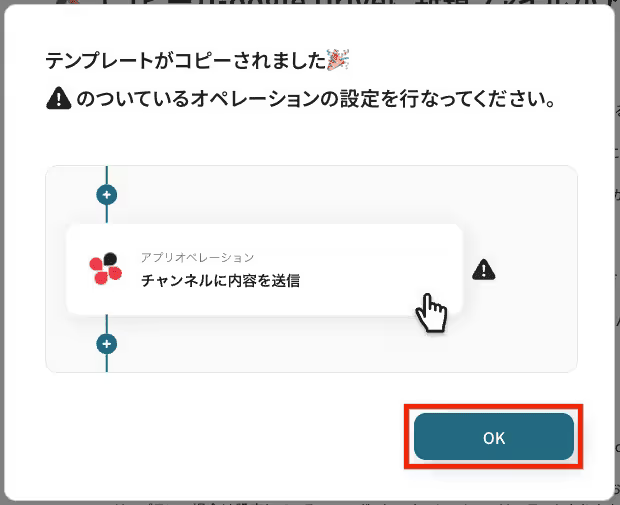
ここでは、フローを起動するためのトリガーを設定します。
マイプロジェクトから「【コピー】Wixでフォームが送信されたら、Canvaにフォルダを作成する」を選んでください。
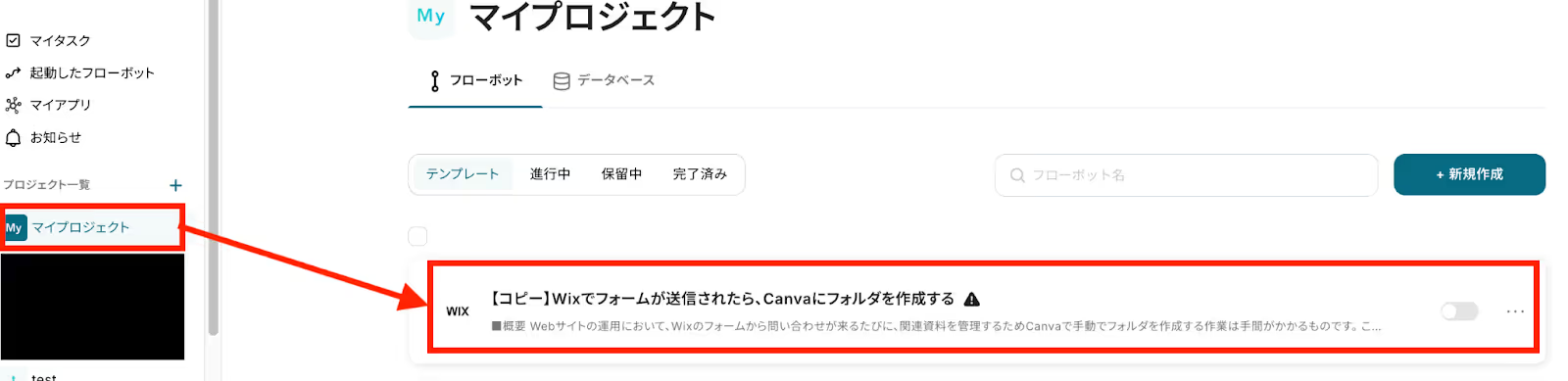
テンプレートの「フォームが送信されたら」をクリックします。
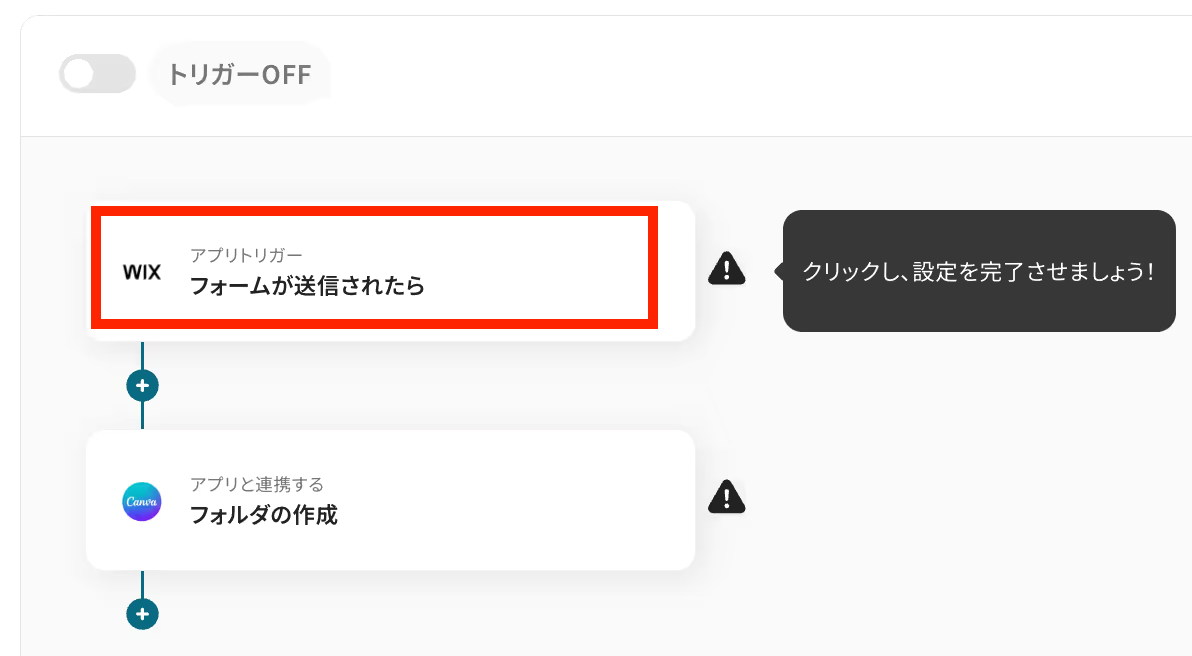
連携アカウントとアクションを設定します。
タイトルはあらかじめ入力されていますが、任意の名称に編集可能です。
変更したタイトルは、上記画像の赤枠内「フォームが送信されたら」に反映されます。
アカウント情報には、ステップ1のWixのマイアプリ連携で選択したものが入力されています。
必要に応じて、変更可能です。
トリガーアクションの選択肢は、以下の通りです。
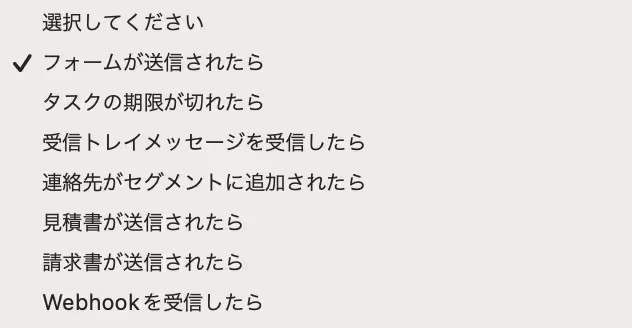
今回の例ではフォーム送信をトリガーとするため、テンプレート通り「フォームが送信されたら」のまま、次へ進みます!
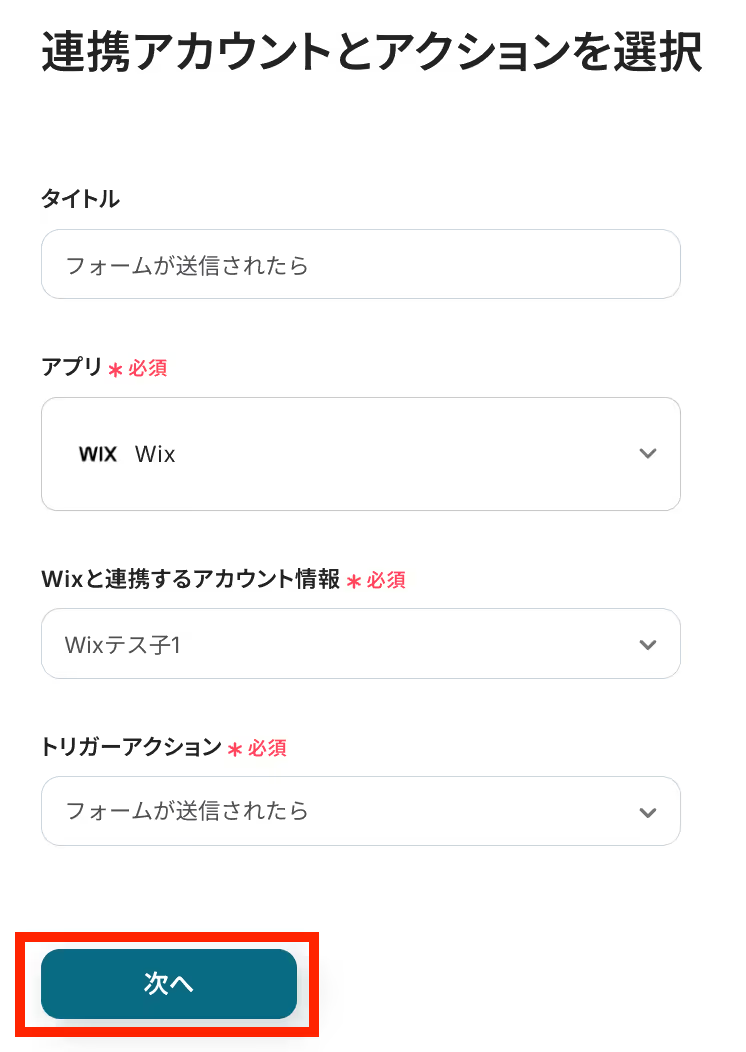
アプリトリガーのWebhookイベント受信設定画面が開いたら、WixでWebhookイベントを受信した際の設定を行います。
WebhookとはWixサイトで発生した問い合わせや新規注文などのイベントを検知し、その情報を別の外部システムへ自動的に通知するための仕組みです。
これを設定することで、YoomとWix間のデータ連携がリアルタイムで行われます。
テンプレートの青枠内にある注意事項を読みながら、以下の完成イメージを参考にオートメーションを作成してみましょう!
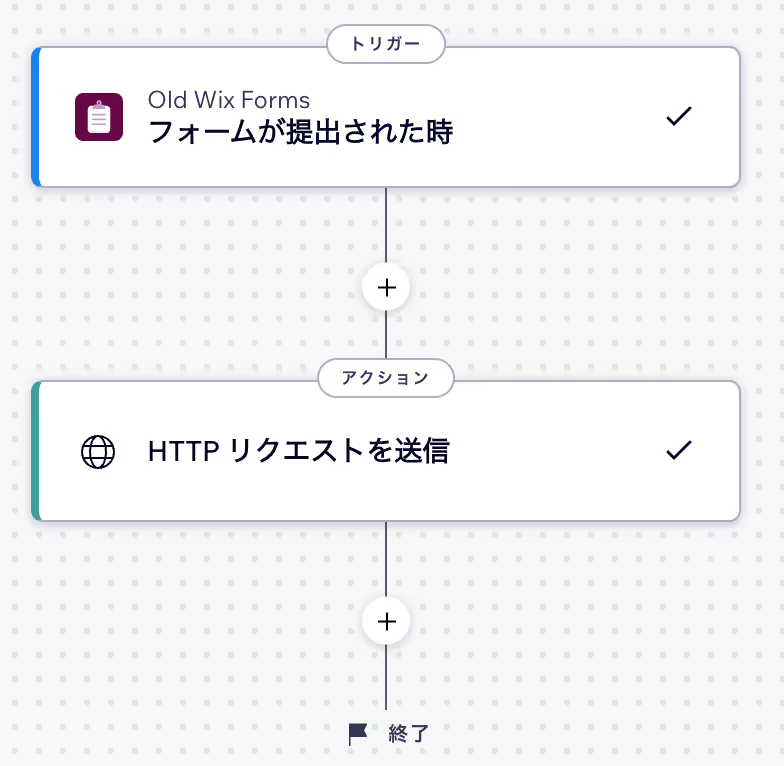
ここで、事前に作成したWixのフォームから回答を送信しておきましょう!
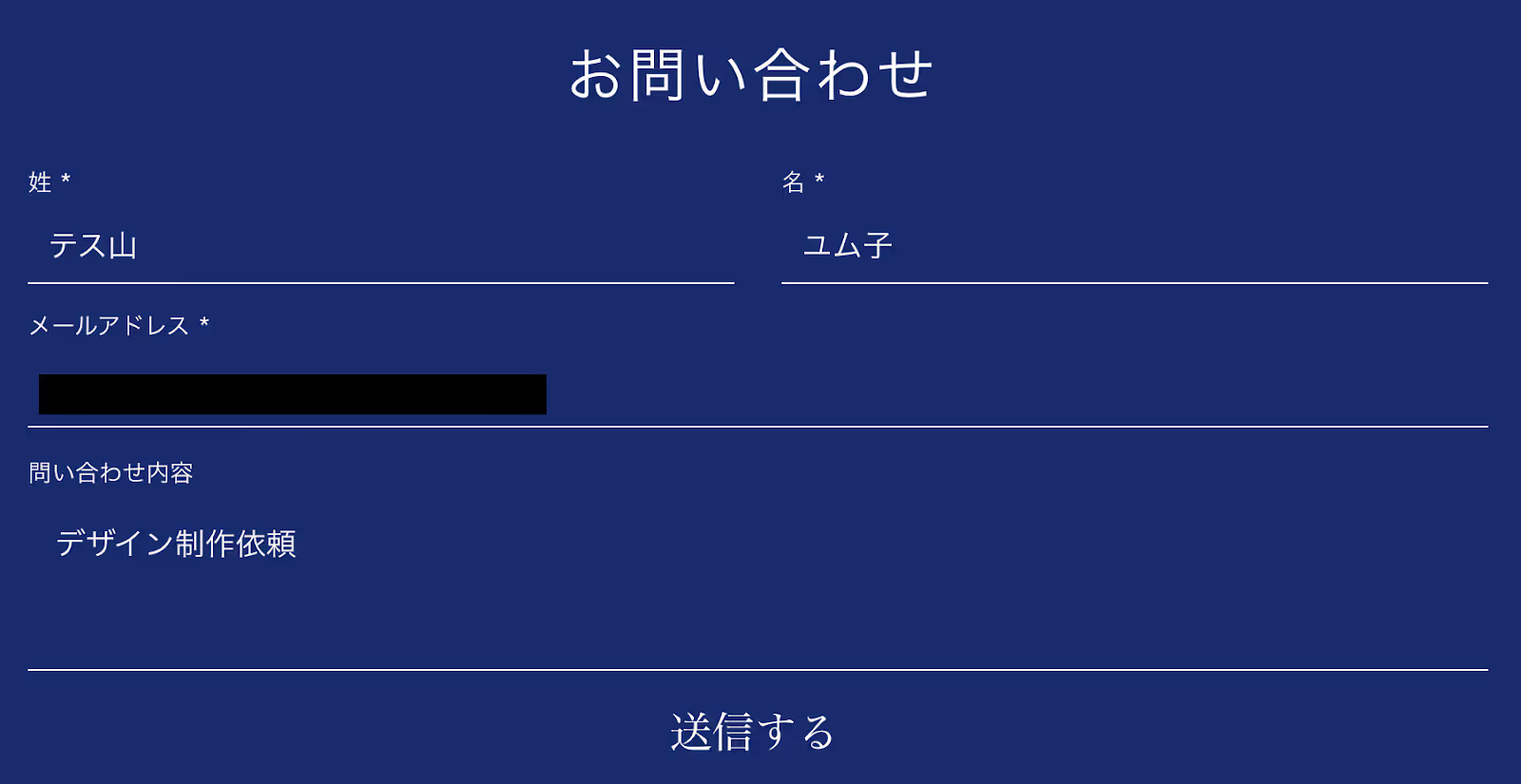
テンプレートに戻り、テストを実行します。
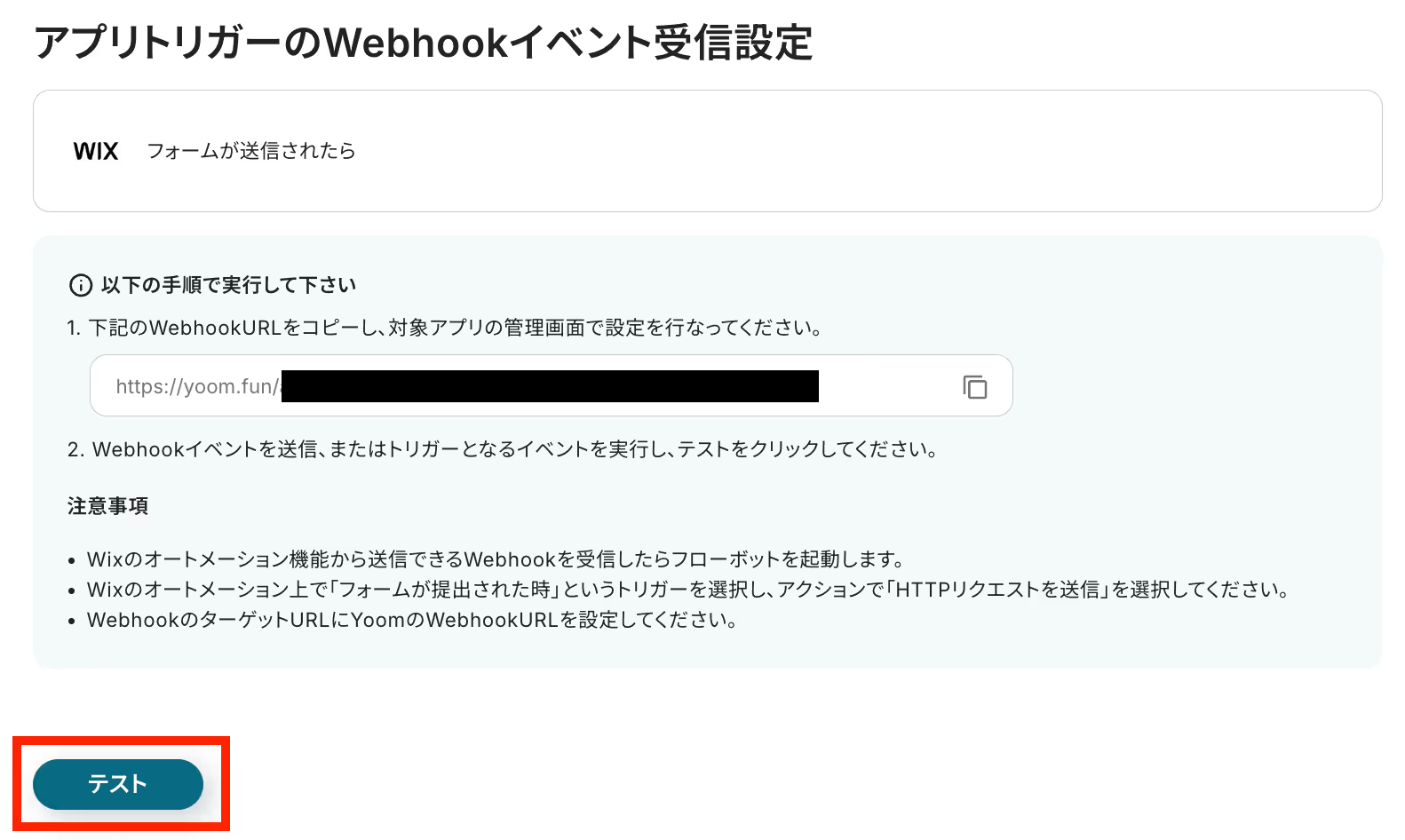
以下の画面が表示されたら、テスト成功です。
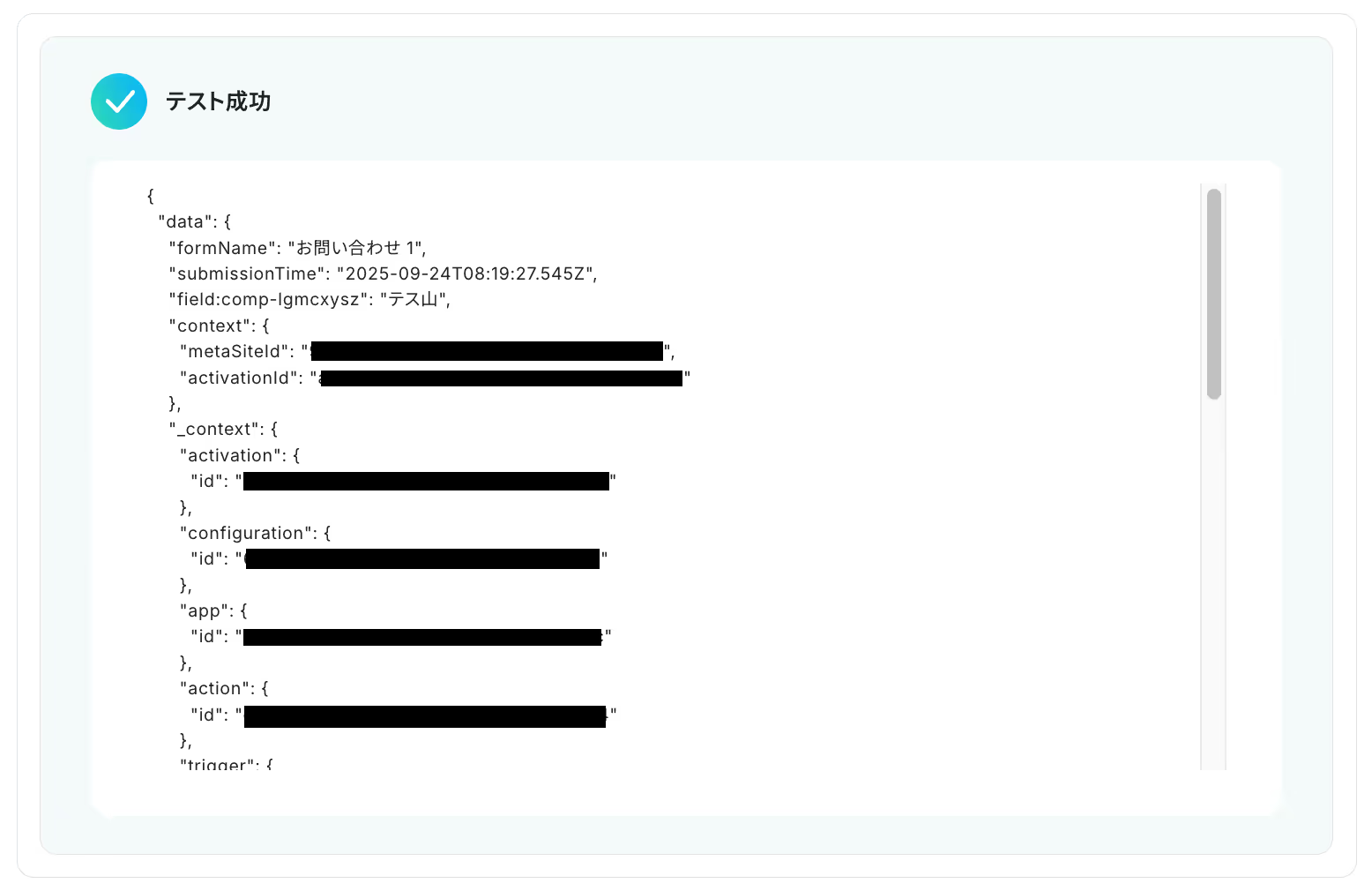
直近1時間以内にフォームの送信をしていない場合は、エラーが発生します。
その場合は、再度フォームから回答を送信し、テストを行ってみましょう!
テストが成功すると、以下のように「取得した値」が表示されます。
「取得した値」は、このあとの「ステップ4:Canvaのアクション設定」で使用します。
※取得した値とは?
トリガーやオペレーション設定時に、「テスト」を実行して取得した値のことを指します。
後続のオペレーション設定時の値として利用でき、フローボットを起動する度に変動した値となります。
また、必要に応じて、「+取得する値を追加」ボタンからほかのデータを取得することも可能です。
取得した値に、送信内容が正しく表示されていることを確認したら保存しましょう。
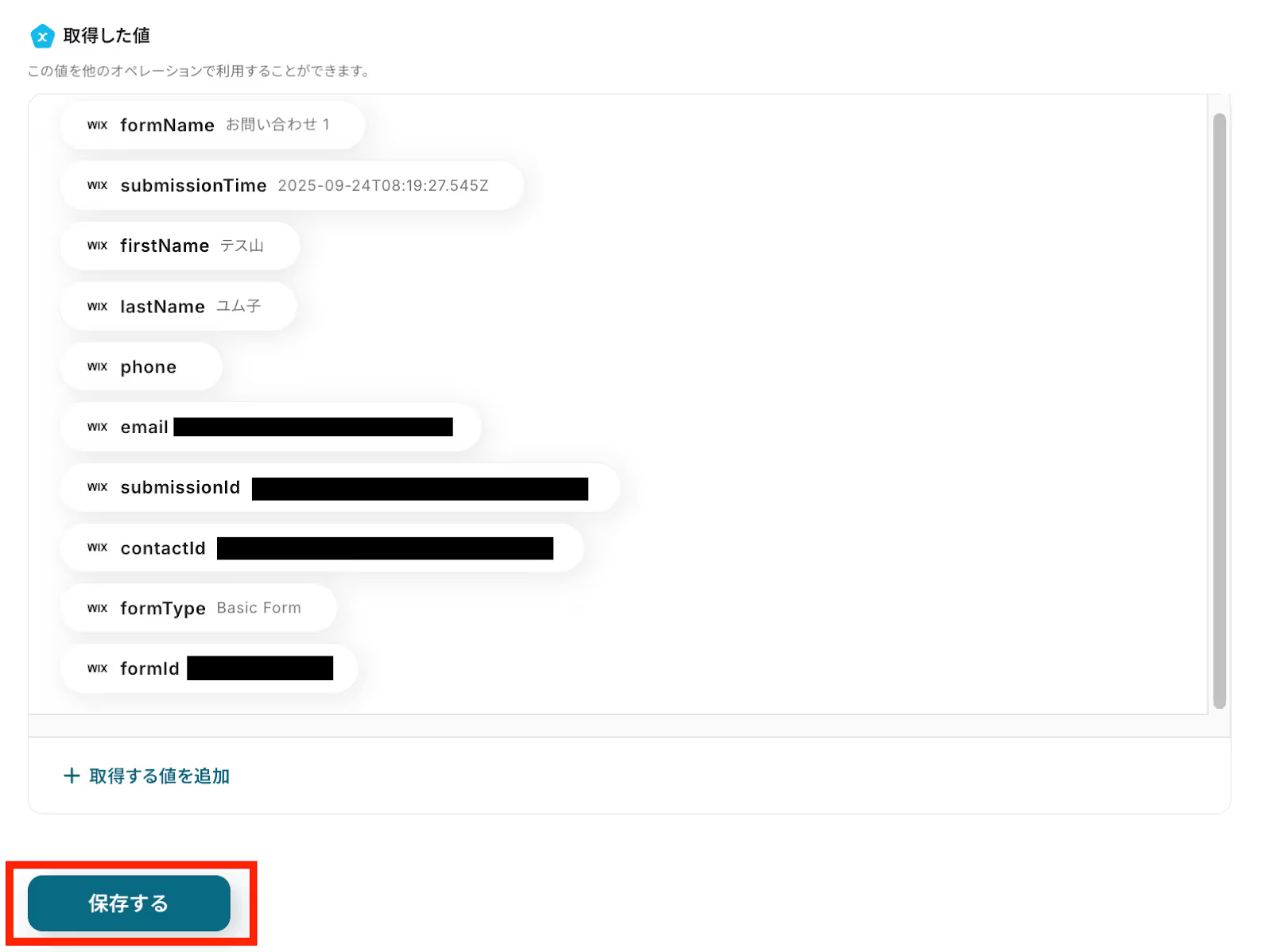
ここでは、Canvaにフォルダを作成するアクションを設定します。
テンプレートの「フォルダの作成」をクリックしてください。

連携アカウントとアクションを設定します。
タイトルはあらかじめ入力されていますが、任意の名称に編集することも可能です。
アカウント情報には、ステップ1のCanvaのマイアプリ連携で選択したものが入力されています。
アクションの選択肢は、以下の通りです。
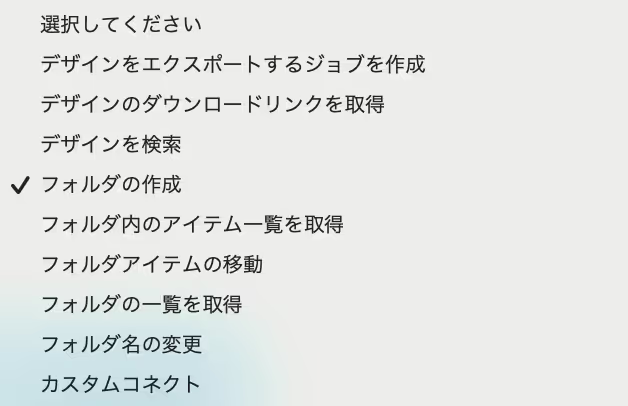
今回のフローでは、テンプレート通りに「フォルダの作成」のままでOKです!
内容を確認したら、次に進みましょう!
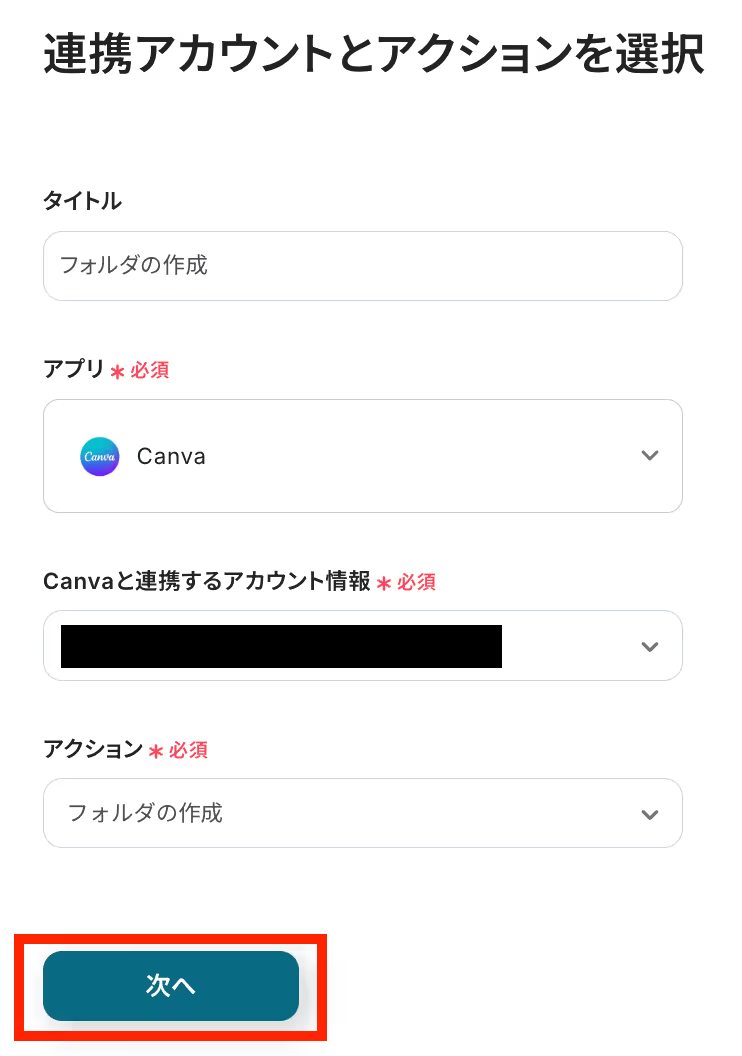
API接続設定画面が開いたら、フォルダ名を入力します。
フォルダ名にはステップ3で取得した情報を変数として組み込むことも、固定の文字列を入力することも可能です。
ただし注意点として、テストが完了して本番運用に移行した後も、ここで設定したフォルダ名がそのまま使われつづけます。
例えば、フォルダ名に固定の文字列(例:「Wixからの問い合わせ」)だけを設定した場合、毎回同じ名前でフォルダが作成されてしまいます。
このような事態を防ぐためには、フォームで取得した会社名や氏名を変数として使用し、フォルダ名を動的に設定する設定がおすすめです。
ここでは、固定の文字列とフォームで取得した氏名を組み合わせて、「【Wix経由】〇〇様」という形式にしました。
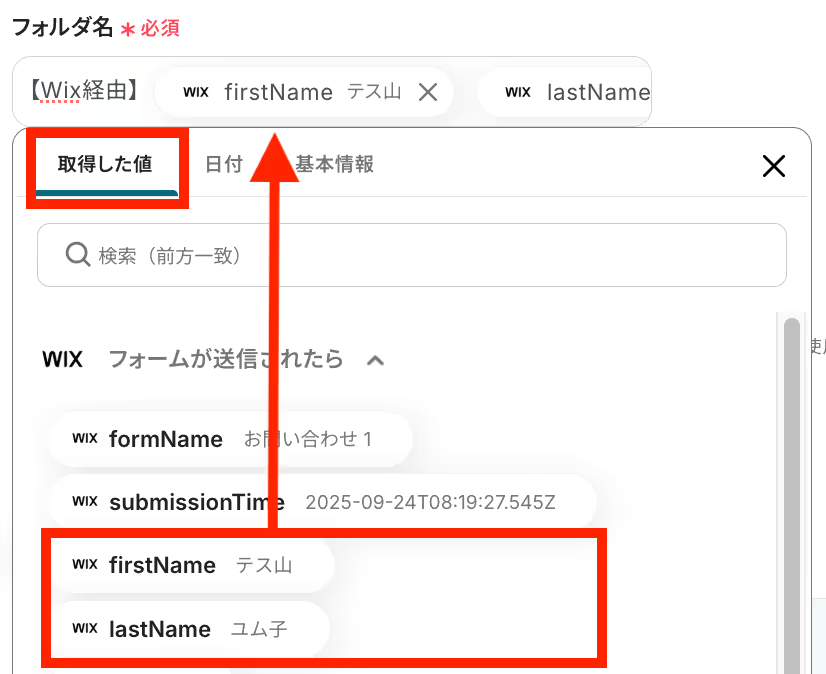
親フォルダIDには、新しく作成したフォルダを格納する場所を設定します。
格納したい親フォルダを開き、URL内の黒塗り部分をコピーしましょう。

コピーしたIDを入力欄に貼り付けたら、テストを実行します!
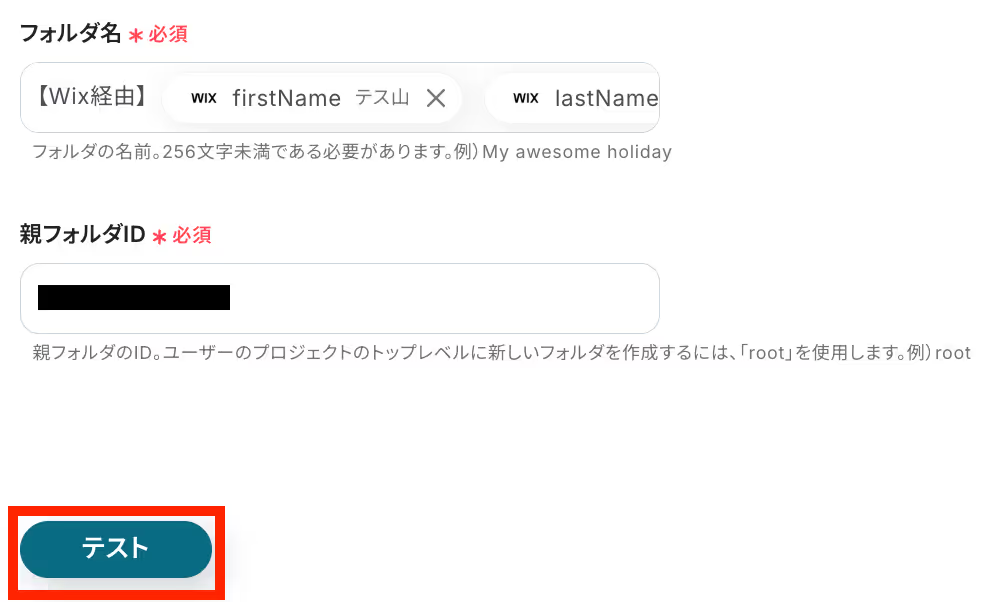
テストに成功したら、以下の画面が表示されます。
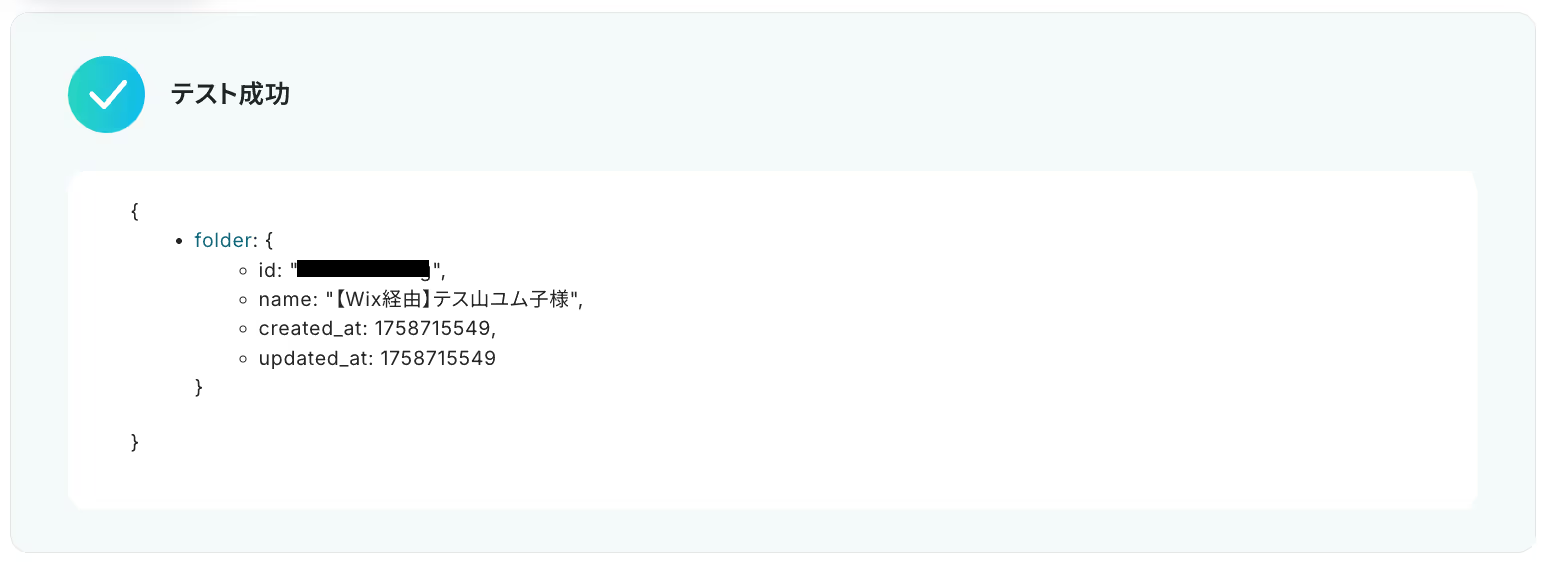
テストでエラーとなる場合は、次のような原因が考えられます。
特に、フォルダIDに誤字がないか、不要なスペースや記号が含まれていないかをもう一度ご確認ください。
取得した値に表示されたフォルダ名が、指定した名前と一致しているかチェックしましょう。
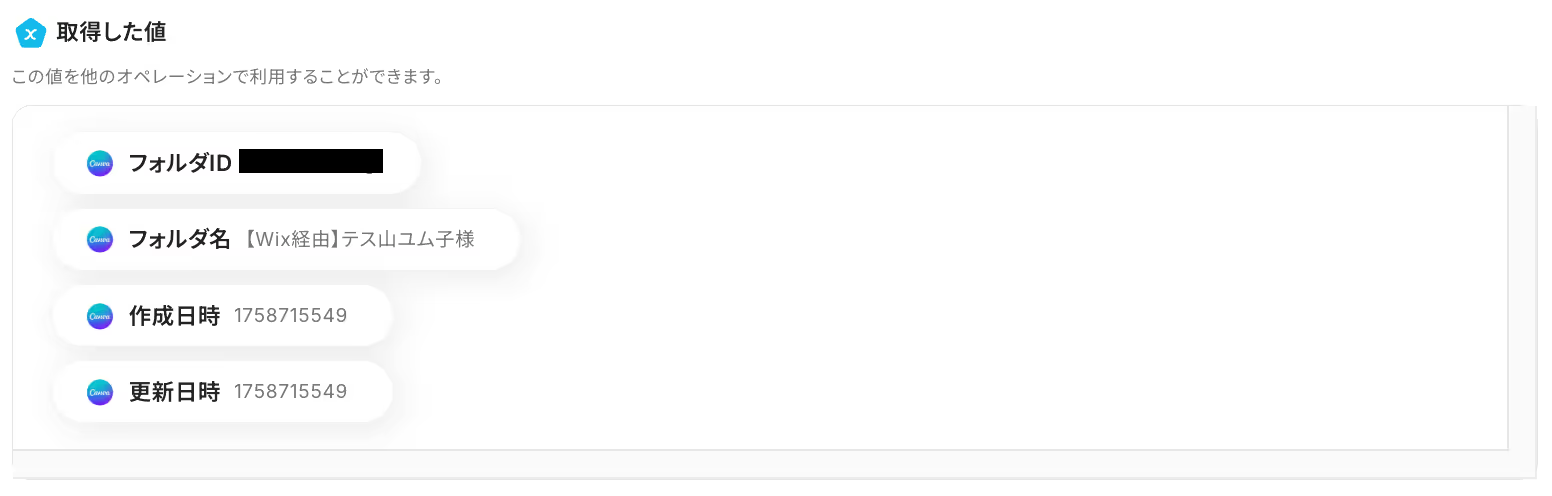
Canvaの指定した親フォルダの中に、指定したフォルダが作成されているか確認してみます!

無事、Canvaの指定した場所に新規フォルダが作成されました!
最後に、任意で詳細設定を行い、忘れず保存しましょう。
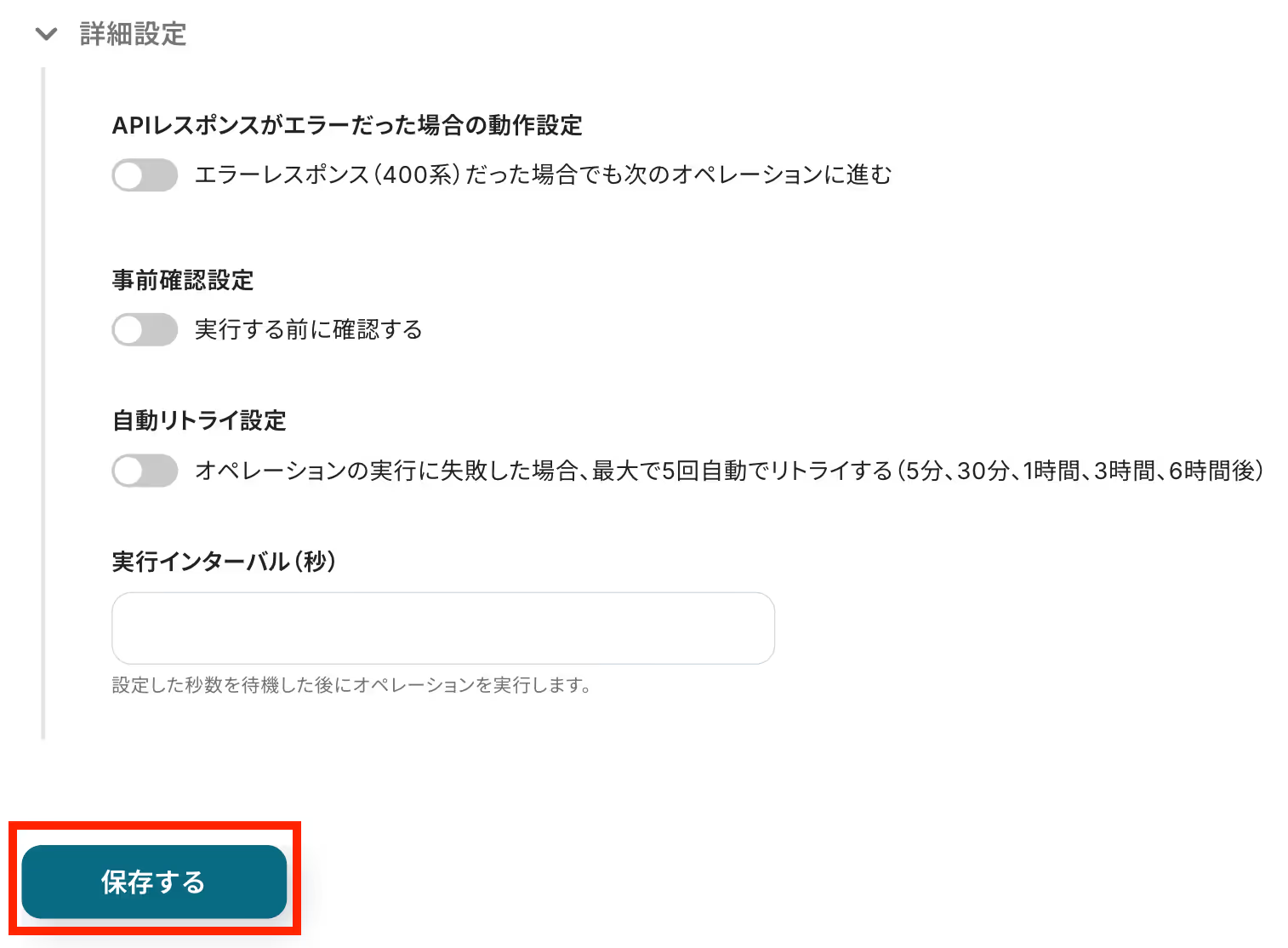
お疲れさまでした。
以上で、フローの設定は完了です!
設定完了の画面が表示されたら、トリガーをONにします。
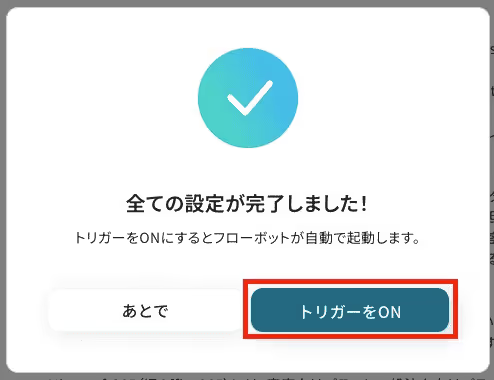
以上でフローの作成が完了しました。
実際に、Wixのフォームが送信されたタイミングでCanvaに自動でフォルダを作成できるか確認してみましょう!
今回ご紹介した連携以外でも、WixやCanvaのAPIを活用してさまざまな業務を自動化することが可能です。
もし気になるものがあればぜひこちらもお試しになってみてください!
外部フォームや請求・顧客データなど、Wixで発生した重要なイベントをトリガーに、様々な外部アプリへ自動で情報を連携します。
フォーム回答はデータベースへ自動追加やチャットツールへの通知、ヘルプデスクへのチケット作成が可能です。
さらに、請求情報をもとにECサイトで顧客を登録し、連絡先データを表計算ソフトで一元管理できます。
手作業による転記作業がなくなり、情報共有の遅延やミスを防ぎ、業務の効率と正確性を向上させます。
顧客管理、タスク管理、フォーム回答など、他のツールでのアクションをトリガーとして、Canvaで作業用のフォルダを自動生成。
これにより、手作業によるデザイン制作の準備作業を削減し、チームがより創造的な活動に集中できる環境を整えます。
情報の一元化と連携を自動化することで、プロジェクトの開始を迅速化し、全体の生産性を向上させましょう。
WixとCanvaの連携を自動化することで、<span class="mark-yellow">これまで手作業で行っていたWixのフォーム送信をきっかけにCanvaにフォルダを作成するといった定型業務の手間を削減し、入力ミスなどのヒューマンエラーを防ぐことができます。</span>
自動化によって対応のスピードが向上するため、担当者は迅速にデザイン業務を開始でき、本来注力すべきWebサイトの改善やクリエイティブな業務に集中できる環境が整うでしょう。
今回ご紹介したような自動化を実現できるノーコードツール「Yoom」を使えば、プログラミング知識がない方でも、直感的な操作で簡単に業務フローを構築可能です。
少しでも興味を持っていただけたなら、ぜひこちらから無料登録して、Yoomによる業務効率化を体験してみてください!
Q:この連携に必要なWix・Canva・Yoomの料金プランを教えてください。
A:WixとCanvaはフリープランから利用できるアプリです。
またYoomでは、オペレーションの実行をタスクとしてカウントしており、無料プランでは毎月100タスクまで利用可能です。
今回の連携を利用する場合
の1タスク消費となります。
そのため、毎月90件以上の登録がある場合は、有料プランのご利用がおすすめです。
Q:フォルダ名に日付や連番など、より複雑な命名規則は設定可能ですか?
A:はい、可能です。
入力欄をクリックして、「日付」タブを開くと、今日・昨日・翌日・今月初日などの候補から選択できます。
Q:連携がエラーになった場合、どのように検知・対処すればよいですか?
A:アプリ連携時に「認証に失敗しました」「権限が無い」「設定内容に誤りがある」などのエラーメッセージがYoom画面上に表示されます。
エラーが起きた際の対応方法については下記のサイトをご参照ください。
通知設定をすることでメールやチャットツールで自動通知することができます。
通知にはエラーが起きたオペレーションや詳細のリンクが記載されており、すぐに原因を確認できます。なお、自動での再実行は行われないため、エラー発生時は手動で再実行が必要です。
認証切れなどが原因の場合は、マイアプリから「削除→再接続」で復旧可能です。
ヘルプページで解決しない場合は、サポート窓口を利用することもできます。

